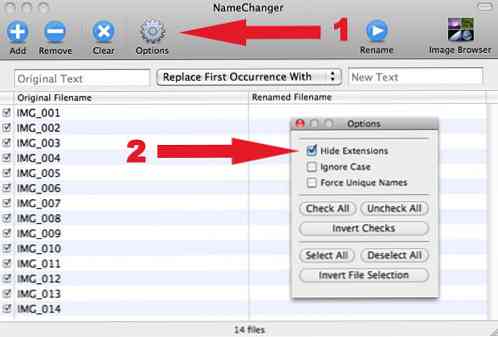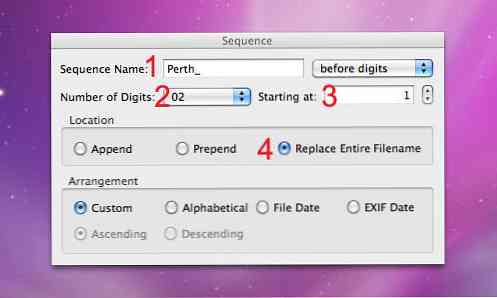Батцх Ренаме Мултипле Филес витх НамеЦхангер [Куицктип]
(Само за Мац) Преименовање више датотека на вашем Мац рачунару може бити напоран посао, посебно када је сам систем прилично ограничен. Наравно, креирање прилагођеног скрипта на вашем Мац-у може помоћи у рјешавању овог проблема, али није за просјечног корисника. Ако не желите да преименујете сваку појединачну датотеку једну по једну, тада НамеЦхангер има решење да се бави великим бројем датотека које захтевају промене имена.
НамеЦхангер је десктоп апликација која поједностављује процес преименовања више датотека одједном. Процес је једноставан и чак обезбеђује секвенцијално преименовање датотека. Такође, можете да реорганизујете секвенцу датотека помоћу функције повлачења и испуштања, да добијете преглед сваке промене у реалном времену и још много тога.
У овом водичу ћемо вас водити о томе како можете лако промијенити имена више датотека истовремено и редом на вашем Мац рачуналу.
Гет НамеЦхангер
Пре него што наставите са овим упутством, треба да инсталирате НамеЦхангер на вашем Мац рачунару. Једноставно пређите на страницу за преузимање и наставите са инсталацијом (Мац ће аутоматски инсталирати апликацију када се преузимање заврши).

Додајте датотеке у НамеЦхангер
Када се инсталација заврши, спремни сте да преименујете више датотека истовремено на један од два начина:
А. Изаберите фајлове из НамеЦхангер-а
Отворите апликацију НамеЦхангер и кликните на дугме 'Адд' да бисте изабрали датотеке.

Б. Повуците датотеке у НамеЦхангер
Алтернативно, можете додати датотеке и повлачењем одабраних датотека у НамеЦхангер.

Преименовање датотека
Изабрани фајлови ће бити смештени у колону „Изворно име датотеке“ на левој страни прозора апликације. Десно је колона под називом "Преименовано име датотеке", где ћете моћи да прегледате ново име датотеке ако га промените. Преглед је у режиму реалног времена.

Имајте на уму да је име датотеке као што је приказано горе нумерисано редом са истим префиксом ИМГ_, тако да се промене могу урадити лако, али може бити тешко ако постојећа имена датотека имају дугачке и / или насумичне бројеве.
Постоји неколико стилова за промену имена фајлова са НамеЦхангер-ом иу овом водичу ћемо се фокусирати на промену имена фајлова у режиму „Секвенца“..
1. Сакриј проширење (опционално)
Неке датотеке могу бити у .пнг или .јпг формату, али да бисте олакшали читање и преименовање назива датотеке, морате сакрити проширења.
-
Кликните на 'Опције' да бисте отворили прозор с опцијама.
-
Означите на "Хиде Ектенсионс". Када се означи, видећете да су 'Оригинална имена датотека' сада наведена без проширења.
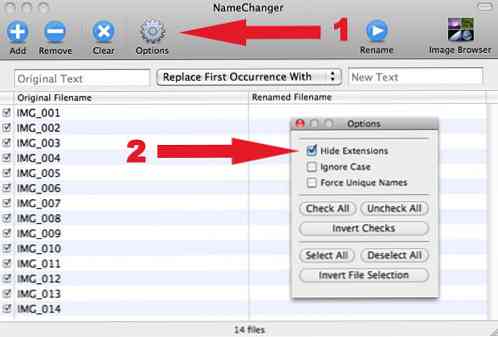
2. Промените режим у секвенцу
Подразумевани режим за промену имена датотека је 'Замени први догађај са' као што је изабрано у падајућем менију у прозору апликације. Да бисте променили режим у "Секвенца", једноставно кликните на падајући мени и изаберите "Секвенца".

Када одаберете режим за 'Секуенце', појавит ће се нови панел са опцијама.

3. Панел секвенци
На панелу Секвенца постоји неколико ставки које можете контролисати. Рецимо да је наш циљ да преименујемо имена датотека ИМГ_КСКСКС до Пертх_КСКС. За наше читатеље, подијелит ћемо ова имена на два дијела: префикс ИМГ_, и секвенцу КСКСКС, тако да овај туториал може бити лакше разумљив.
Имате само 4 ставке које треба да додирнете на панелу Секвенца:
-
Прво у 'Секуенце Наме', преименујте датотеке у Пертх_. Ово ће заменити префикс ИМГ_ све одједном (иако не пре него што завршите измене).
-
За 'Број цифара', изаберите '02' за две цифре. Остале опције су 1, 003, 0004 и тако даље.
-
За одељак „Покретање од“, пребаците вредност на 1, тако да ће секвенца слика почети од 01 уместо 00.
-
На картици Лоцатион, пребаците избор на 'Реплаце Ентире Филенаме', и ово ће заменити оригинално име ИМГ_001 и замените са Пертх_01.
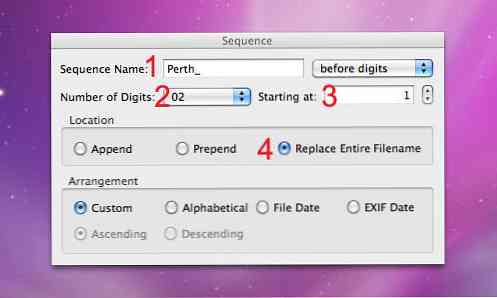
Када се промене заврше, можете прегледати нова имена у прозору апликације у колони „Преименовано име датотеке“.

Нова имена датотека сада су промењена у префикс Пертх_ са двоцифреним редоследом.
4. Преименујте датотеке
Када сте задовољни са променама, кликните на дугме 'Преименуј' да бисте довршили промену имена.

5. Реорганизујте секвенцу (додатно)
Ако желите да реорганизујете секвенцу датотека, једноставно кликните на "Имаге Бровсер" у горњем десном углу прозора апликације.

Појавиће се нови искачући прозор са прегледом датотека слика. Превуците било коју датотеку да бисте променили њен положај, а НамеЦхангер ће аутоматски ажурирати редни број датотека пратећи редослед који сте организовали.

Закључак
Преименовање више фајлова и реорганизација позиција фотографија сада је олакшано уз помоћ НамеЦхангер-а, што чини велику разлику, посебно када се ради о стотинама фотографија за ваш дигитални албум. Не ради само за фотографије; може се користити за преименовање било које врсте датотека.